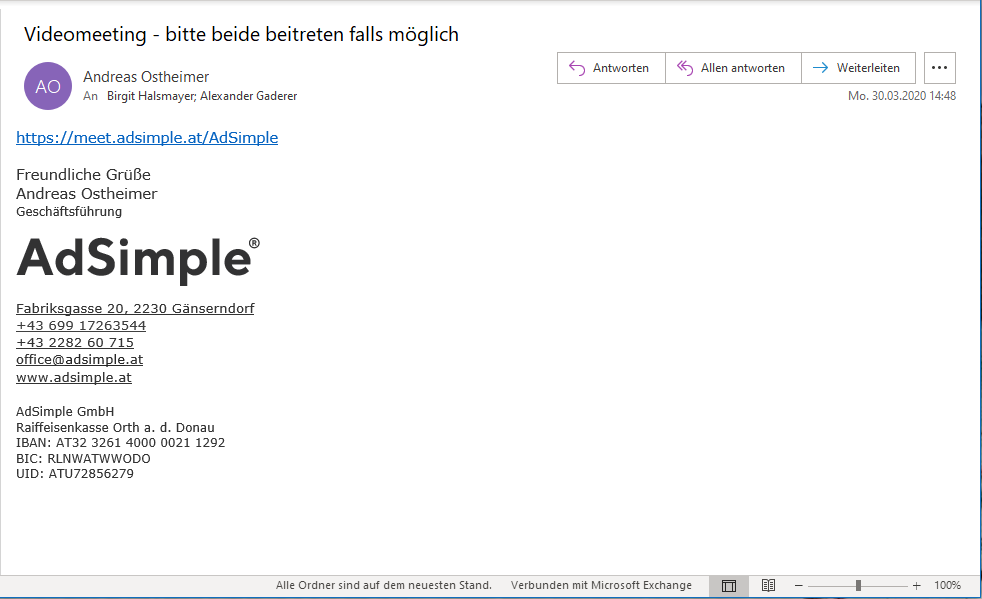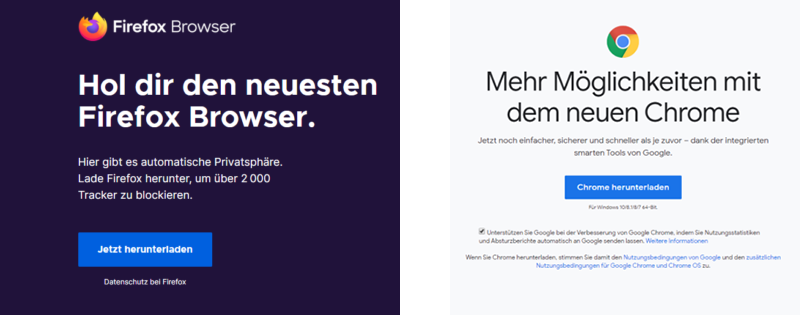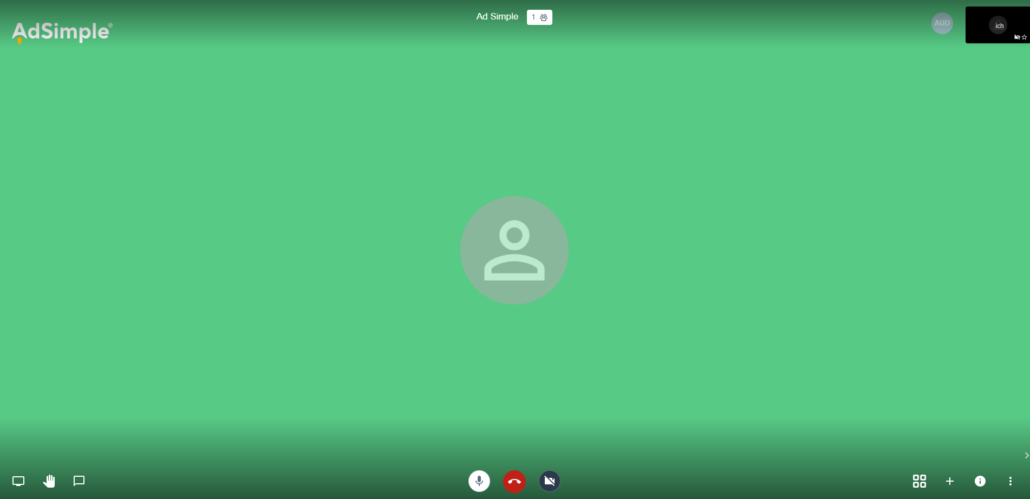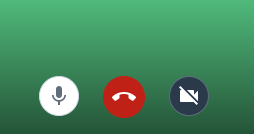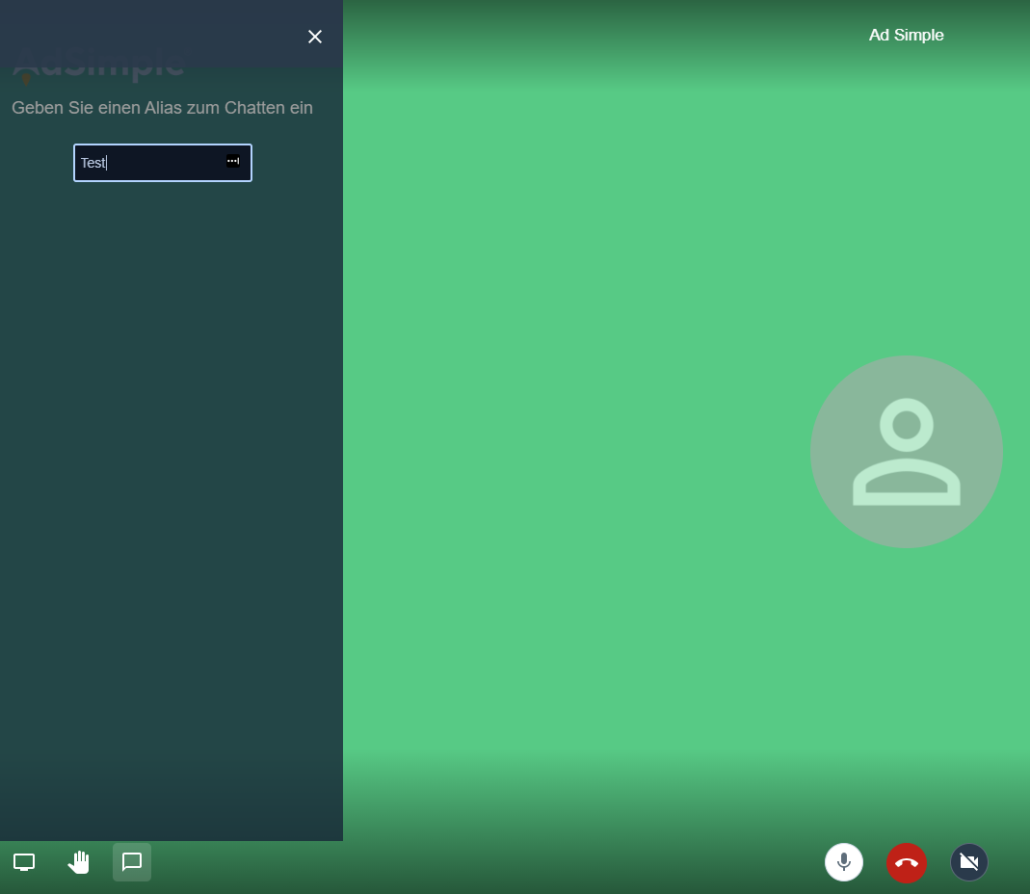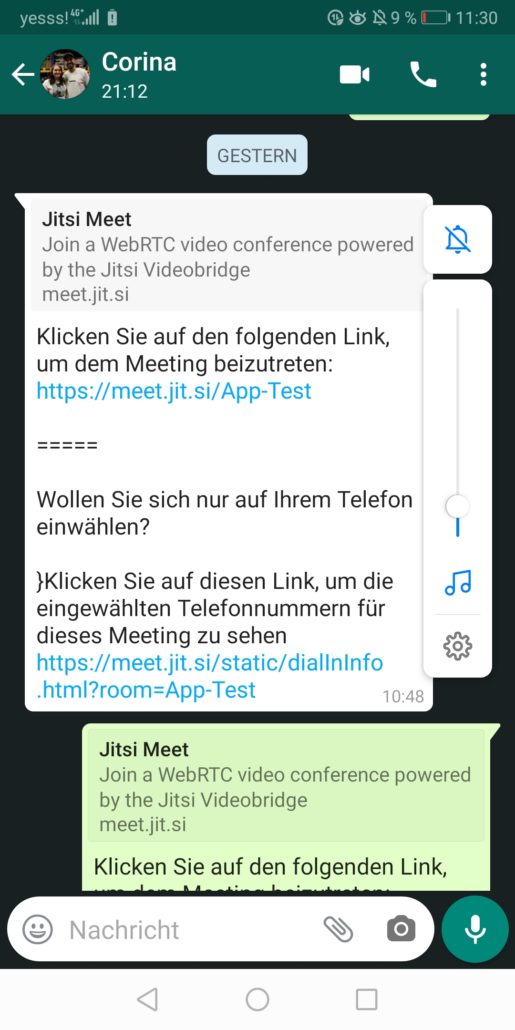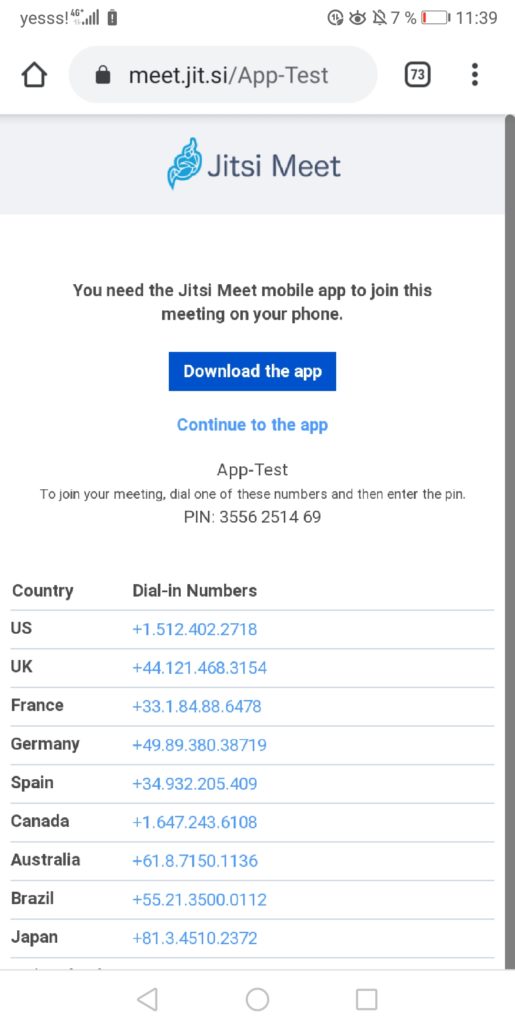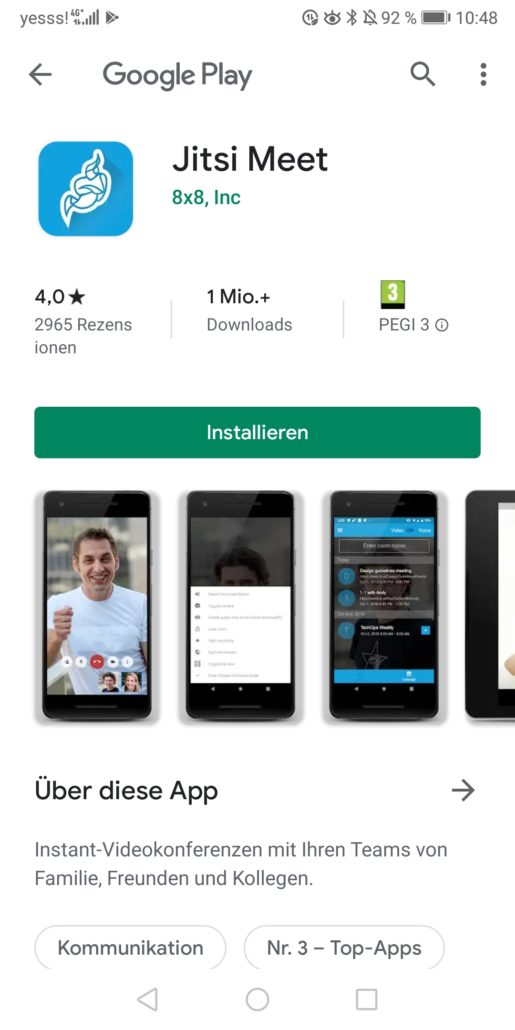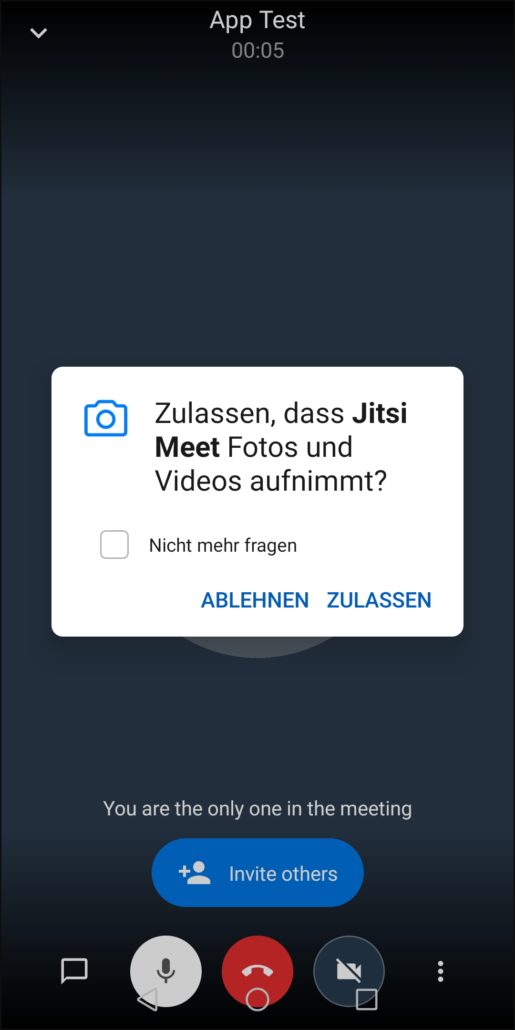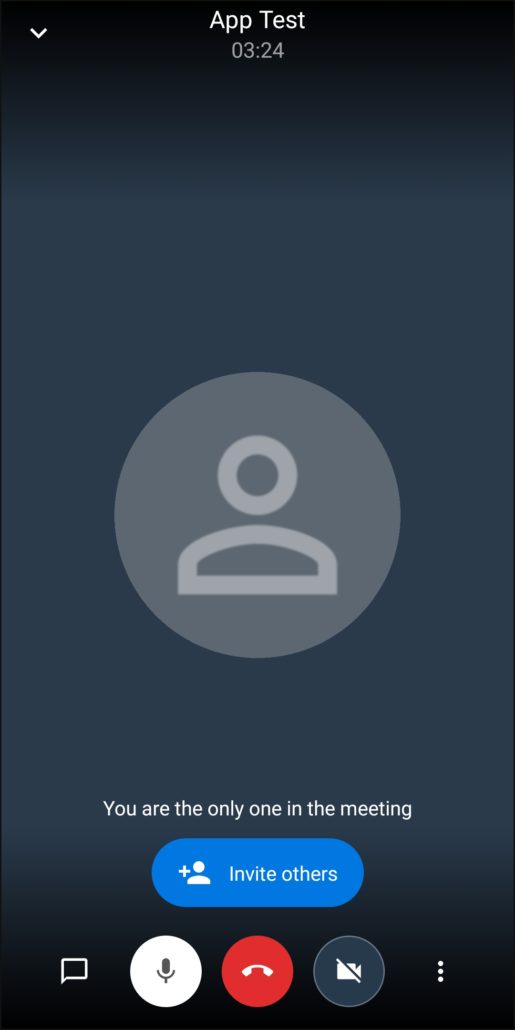Telemedizin – Ihre Online-Beratung
Der persönliche Kontakt mit ihren Patienten ist Dr. Doris Wallentin von absolut schön besonders wichtig. Aber es gibt immer wieder Umstände, die das schwierig machen. Um aber auch in diesen Zeiten jederzeit für Ihre Patientinnen und Patienten da zu sein, wurde nun mit der Online-Sprechstunde ein Telemedizin-Angebot geschaffen, mit dem Dr. Wallentin auch ohne persönlichen Kontakt kompetente medizinische Beratung ermöglicht.
Um Sie auch über größere Distanzen kompetent zu beraten, setzt Dr. Wallentin auf videotelefonische Konsultationen. Dabei legen wir größten Wert auf eine einfache und sichere Handhabung für unsere Patienten. Zum Start der Online-Sprechstunde schicken wir Ihnen einen Link, den Sie entweder auf Ihrem PC oder Ihrem Smartphone öffnen und schon können Sie live mit Dr. Wallentin sprechen.
Für diese Videochats nutzt absolut schön das sichere AdSimple-Videomeeting, das DSGVO-konform arbeitet und keine Cookies speichert.
Wie funktioniert die Online-Sprechstunde?
Die Erstberatung via Telemedizin bei Dr. Wallentin kostet 49 € und kann über unseren Shop gebucht werden. Nachdem Sie uns den Betrag überwiesen haben, vereinbaren wir einen genauen Termin für die videotelefonische Konsultation mit Ihnen. Zu Beginn dieses Termins schicken wir Ihnen dann einen Link zu, der Sie direkt in das virtuelle Sprechzimmer von Dr. Wallentin bringt.
Wir bieten Ihnen dabei zwei Möglichkeiten, an der Videokonferenz teilzunehmen. Zum einen können Sie über Ihren PC oder Laptop einsteigen, zum anderen über die App für Ihr Smartphone oder Tablet. Um Details dazu zu erfahren, klicken Sie bitte auf die gewünschte Möglichkeit.